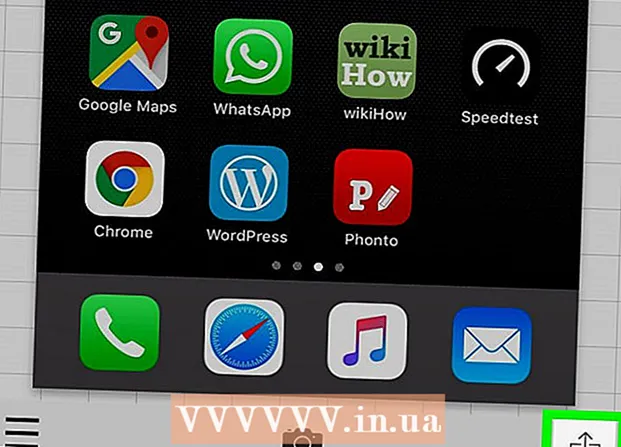Autorius:
John Pratt
Kūrybos Data:
9 Vasario Mėn 2021
Atnaujinimo Data:
1 Liepos Mėn 2024

Turinys
Šis „wikiHow“ moko, kaip pasiekti ir modifikuoti „Windows“ kompiuterio BIOS nustatymus. BIOS yra integruotų parinkčių rinkinys, leidžiantis pakeisti įvairius kompiuterio aspektus, pvz., Datą ir laiką. Kadangi BIOS yra įmontuota jūsų kompiuterio pagrindinėje plokštėje, kiekviena BIOS atrodo šiek tiek kitaip, atsižvelgiant į atitinkamą pagrindinės plokštės gamintoją.
Žengti
1 dalis iš 2: Įėjimas į BIOS
 Iš naujo paleiskite kompiuterį. Atidarykite meniu Pradėti
Iš naujo paleiskite kompiuterį. Atidarykite meniu Pradėti  Palaukite, kol pasirodys pirmasis kompiuterio įkrovos ekranas. Kai pasirodys pradinis ekranas, turėsite tik labai trumpą laiką paspausti sąrankos mygtuką.
Palaukite, kol pasirodys pirmasis kompiuterio įkrovos ekranas. Kai pasirodys pradinis ekranas, turėsite tik labai trumpą laiką paspausti sąrankos mygtuką. - Geriausia pradėti iškart paspaudus sąrankos mygtuką, kai kompiuteris paleidžiamas iš naujo.
- Jei ekrano apačioje trumpai pasirodo toks tekstas kaip „Paspauskite [klavišą], kad įvestumėte sąranką“ ar panašiai, turėtumėte iš naujo paleisti kompiuterį ir bandyti dar kartą.
 Laikyk Del arba F2 įeiti į BIOS. Ekrane gali būti nurodyta, kad reikia paspausti kitą klavišą. Jei taip, paspauskite atitinkamą klavišą.
Laikyk Del arba F2 įeiti į BIOS. Ekrane gali būti nurodyta, kad reikia paspausti kitą klavišą. Jei taip, paspauskite atitinkamą klavišą. - Paprastai norėdami patekti į BIOS, naudojate vieną iš funkcinių klavišų (F1-F12). Funkcijų klavišai yra klaviatūros viršuje, tačiau gali tekti naudoti FnPaieškos klavišas ir palaikykite nuspaudę atitinkamą funkcijos klavišą.
- Galite sužinoti savo kompiuterio vartotojo vadovą arba kompiuterio prekės ženklo svetainę, kad sužinotumėte, kurį klavišą reikia paspausti, kad patektumėte į savo kompiuterio BIOS.
 Palaukite, kol bus įkelta BIOS. Tinkamu laiku paspaudus dešinįjį klavišą, BIOS bus įkeltas. Tai turėtų trukti tik trumpą laiką. Įkėlus BIOS, pateksite į BIOS nustatymų meniu.
Palaukite, kol bus įkelta BIOS. Tinkamu laiku paspaudus dešinįjį klavišą, BIOS bus įkeltas. Tai turėtų trukti tik trumpą laiką. Įkėlus BIOS, pateksite į BIOS nustatymų meniu.
2 dalis iš 2: Nustatymų koregavimas
 Supraskite, kaip veikia jūsų BIOS naršymas. Negalite naršyti BIOS meniu su pele, todėl naršydami BIOS turite naudoti rodyklių klavišus ir kitus klavišus. Naršymo klavišų sąrašą paprastai galite rasti apatiniame dešiniajame pagrindinio ekrano kampe.
Supraskite, kaip veikia jūsų BIOS naršymas. Negalite naršyti BIOS meniu su pele, todėl naršydami BIOS turite naudoti rodyklių klavišus ir kitus klavišus. Naršymo klavišų sąrašą paprastai galite rasti apatiniame dešiniajame pagrindinio ekrano kampe.  Būkite atsargūs keisdami nustatymus. Įsitikinkite, kad žinote, kokie yra nustatymai. Neteisingai koregavę nustatymus, jūsų kompiuteris ar aparatinė įranga gali veikti netinkamai.
Būkite atsargūs keisdami nustatymus. Įsitikinkite, kad žinote, kokie yra nustatymai. Neteisingai koregavę nustatymus, jūsų kompiuteris ar aparatinė įranga gali veikti netinkamai. - Jei įvedėte BIOS ir nežinote, ką norite pakeisti, geriau nieko nekeiskite.
 Pakeiskite įkrovos tvarką. Jei norite, kad įrenginiai būtų paleisti kita tvarka, atidarykite jį Valtis-Meniu. Šiame meniu galite nurodyti, kurį įrenginį pirmiausia paleis kompiuteris. Tai naudinga, jei norite paleisti iš kompaktinių diskų ar USB atmintinių, kad galėtumėte pataisyti ar įdiegti operacinę sistemą.
Pakeiskite įkrovos tvarką. Jei norite, kad įrenginiai būtų paleisti kita tvarka, atidarykite jį Valtis-Meniu. Šiame meniu galite nurodyti, kurį įrenginį pirmiausia paleis kompiuteris. Tai naudinga, jei norite paleisti iš kompaktinių diskų ar USB atmintinių, kad galėtumėte pataisyti ar įdiegti operacinę sistemą. - Paprastai norėdami pereiti į skirtuką naudojate rodyklių klavišus Valtis eiti pakeisti.
 Nustatykite savo BIOS slaptažodį. Galite nustatyti slaptažodį, kurį reikia teisingai įvesti, kad kompiuteris galėtų paleisti.
Nustatykite savo BIOS slaptažodį. Galite nustatyti slaptažodį, kurį reikia teisingai įvesti, kad kompiuteris galėtų paleisti.  Pakeiskite datą ir laiką. Jūsų BIOS laikrodis nustato laiką, kurį rodo „Windows“. Pakeitus CMOS bateriją kompiuteryje, tikriausiai bus atstatytas jūsų BIOS laikrodis.
Pakeiskite datą ir laiką. Jūsų BIOS laikrodis nustato laiką, kurį rodo „Windows“. Pakeitus CMOS bateriją kompiuteryje, tikriausiai bus atstatytas jūsų BIOS laikrodis.  Sureguliuokite ventiliatorių greitį ir kompiuterio įtampą. Šias parinktis turėtų koreguoti tik pažengę vartotojai. Šiame meniu galite perjungti savo procesorių, kad jūsų kompiuteris veiktų geriau. Geriausia tai padaryti tik tuo atveju, jei viską žinote apie savo kompiuterio aparatinę įrangą.
Sureguliuokite ventiliatorių greitį ir kompiuterio įtampą. Šias parinktis turėtų koreguoti tik pažengę vartotojai. Šiame meniu galite perjungti savo procesorių, kad jūsų kompiuteris veiktų geriau. Geriausia tai padaryti tik tuo atveju, jei viską žinote apie savo kompiuterio aparatinę įrangą.  Išsaugokite pakeitimus ir išeikite iš BIOS. Kai baigsite koreguoti nustatymus, turėsite viską išsaugoti ir išeiti iš BIOS paspausdami „Išsaugoti ir išeiti“, kad pakeitimai įsigaliotų. Išsaugojus ir išėjus iš BIOS, jūsų kompiuteris bus paleistas iš naujo su naujais nustatymais.
Išsaugokite pakeitimus ir išeikite iš BIOS. Kai baigsite koreguoti nustatymus, turėsite viską išsaugoti ir išeiti iš BIOS paspausdami „Išsaugoti ir išeiti“, kad pakeitimai įsigaliotų. Išsaugojus ir išėjus iš BIOS, jūsų kompiuteris bus paleistas iš naujo su naujais nustatymais. - Patikrinkite naršymo klavišų sąrašą, kad pamatytumėte, kurį klavišą naudoti pakeitimams išsaugoti ir išeiti iš BIOS.
Patarimai
- Jūsų kompiuterio BIOS gali būti žymiai mažiau nustatymų nei kito kompiuterio BIOS.
- Kompiuteriuose su „Windows 8“ ir „10“ dažnai yra pagrindinė plokštė, dėl kurios labai sunku patekti į BIOS. Tikriausiai turėsite kelis kartus paleisti kompiuterį ir kelis kartus bandyti, kad galėtumėte patekti į BIOS.
- Patartina patikrinti įkrovos seką. Jei jūsų operacinė sistema yra kietajame diske, pirmiausia įsitikinkite, kad kietasis diskas įkeliamas. Tai taupo kelias sekundes įkrovos laiką.
Įspėjimai
- Nekeiskite nustatymų, kurių nežinote, ką jie tiksliai daro.
- Jei po nustatymo norite mirksėti BIOS, pabandykite atlikti anksčiau nurodytus veiksmus NE. Jei jau pakoregavote nustatymus, turėsite iš naujo nustatyti BIOS. Nurodymus, kaip atkurti BIOS, rasite čia.